parinaz21
ویندوز 10 به عنوان جدیدترین سیستم عامل مایکروسافت پلتفرمی همواره در حال تغییر و بهبود است و از زمان انتشارش در سال 2015 با هر آپدیت بر قدرت و کارایی آن افزوده می شود. شاید بد نباشد بدانید که در حال حاضر حدود 34 درصد سیستم های کامپیوتری در سراسر دنیا از این سیستم عامل استفاده می کنند.
با این حال همه می دانیم که ویندوز 10 هم ضعف ها و معایب خودش را دارد و این را از روی آپدیت ها و فیکس های متعددی که برای آن منتشر می شوند می توان فهمید. اگر شما هم بعد از نصب آپدیت های اخیر ویندوز 10 روی سیستمتان با مشکل مواجه شده اید نگران نباشید، چرا که خوشبختانه با استفاده از تعدادی ابزار رایگان برای رفع مشکلات ویندوز 10 می توانید اکثر باگ های به وجود آمده را حل کنید. در مطلب پیش رو به معرفی این ابزارهای رایگان خواهیم پرداخت.
قبل از اینکه از هر کدام از این ابزارها را برای رفع مشکلات ویندوز 10 استفاده کنید، اطمینان حاصل نمایید که حتما ویندوزتان را به آخرین ورژن موجود آپدیت کرده اید. ممکن است آپدیت کردن مشکلات جدیدی برای سیستمتان به وجود بیاورد اما قطعا بسیاری از باگ ها با نصب نسخه جدید درست می شوند.
1.Snappy Driver Installer
با اینکه ویندوز 10 خودش وظیفه نصب درایورهای مورد نیاز برای سیستمان را به عهده می گیرد اما می دانیم که همیشه هم این کار را به بهترین نحو انجام نمی دهد. در برخی از موارد پیش می آید که تعدادی از درایورهای اصلی و حیاتی از لیست نصب جا می مانند. بنابراین در صورتی که به مشکل سخت افزاری جدیدی برخورد کردید بد نیست که حتما از نصب بودن و یا بروز بودن درایورهای آن بخش از سیستم مطمئن شوید.
یکی از بهترین راه ها برای انجام این کار استفاده از یک ابزار رایگان برای آپدیت درایورهاست کهSnappy Driver Installer نام دارد، ابزاری متن باز و رایگان بوده و تعداد زیادی از درایورها را به صورت آفلاین در خود جای داده است.
برای استفاده از این برنامه پس از نصب و اجرای آن گزینهDownload Indexes Only را انتخاب کنید تا SDI کامپیوترتان را اسکن کند. بعد از پایان گرفتن عملیات اسکن، لیستی از درایورهای پیشنهادی به شما ارائه می شود که می توانید از بین آن ها گزینه های مدنظرتان برای نصب را انتخاب کنید.
پیش از شروع عملیات نصب درایورها، اطمینان حاصل کنید که نقطه بازیابی یاrestore point برای سیستمتان تعیین کرده باشید تا در صورتی که اوضاع بعد از نصب درایورها بر وفق مراد نبود، ویندوزتان را به حالت قبل از نصب باز گردانید.
2.FixWin 10
FixWin 10 علاوه بر اینکه یکی از ابزارهای خوب برای رفع مشکل ویندوز 10 به حساب می آید، یک ابزار پورتابل هم هست. با این ابزار می توانید بسیاری از مشکلاتی که در ویندوزتان به آن برخورده اید را حل کنید.
این برنامه 6 دسته بندی مختلف را در خود جای داده که هرکدام از آن ها نمایانگر مشکلات در بخش های خاصی از ویندوز هستند (مثل فایل اکسپلورر، سیستم تو و.) هر کدام از این بخش ها شامل حداقل 10 فیکس مختلف می شود که می توانید لیست کامل آن ها را در
باFixWin 10 می توانید مشکلات کوچک و بزرگی که در ویندوز 10 وجود دارند را حل کنید، از آپدیت نشدن آی سطل آشغال بعد از خالی کردن آن گرفته تا مشکلات بزرگتری مثل بازیابی دسترسی به ادیتور رجیستری. بخشAdditional Fixesهم شامل ترفندهای جدید اما کاربردی می شود که شاید در اختیار داشتنشان برایتان مفید باشد. مثلا بازگرداندن پنجره هشدار در زمان حذف یکی از استیکی نوت ها.
3.Ultimate Windows Tweaker 4
Ultimate Windows Tweaker را همان توسعه دهندهFixWin10 به نامThe Windows Club تهیه کرده است و این را می توان از روی رابط کاربری ساده هر دو ابزار متوجه شد. بر خلافFixWin 10 که به شما مشکلات ویندوز 10 را نشان داده و در صدد رفع آن ها بر می آید، این برنامه برایتان امکان فعال یا غیر فعال کردن، پنهان کردن و یا حذف کردن برخی از قابلیت های ویندوز را فراهم می کند.
البته برای اعمال هر کدام از تغییراتی که در این برنامه لیست شده، می توانید از تنظیمات ویندوز 10، ادیتور رجیستری یاGroup Policy Editor هم استفاده کنید اما با این حال دسته بندی تر و تمیز و مرتبی که در Ultimate Windows Tweaker ارائه شده قطعا کار را برای پیدا کردن و اعمال تغییرات مدنظرتان راحتتر خواهد کرد.
به خاطر داشته باشید که پیش از شروع کار با برنامه، دکمهCreate Restore Point را در قسمت پایین صفحه برنامه بفشارید، بعد از آن تغییراتی که می خواهید را اعمال کنید. بیش از 200 ترفند ویندوز 10 با این برنامه در دسترستان قرار می گیرد که می توانید از آن ها برای بهبود عملکرد سیستمان استفاده کنید.
4.Windows Repair
Windows Repair یکی دیگر از ابزارهای کاربردی و البته رایگان است که می تواند به شما در رفع مشکلات ویندوز 10 کمک کند. بر اساس توصیه توسعه دهنده این ابزار، بهتر است آن را در حالتSafe Mode ویندوز اجرا کنید تا بهترین نتیجه را به شما ارائه کند. در واقع خودWindows Repair هم دکمه ای با عنوانReboot to Safe Mode دارد که می توانید از آن برای رفتن به این مد استفاده کنید.
اصلاحاتی که در این برنامه امکان اعمال آن ها را خواهید داشت شامل مجوزهای رجیستری، مجوزهای فایل، تنظیمات فایروال ویندوز، فیکس کشDNS وWinsock، مشکلات مرتبط با آپدیت ویندوز و. می شود.
5.Missed Features Installer
شاید شما هم جزو آن دسته از افرادی باشید که دلتان برای برخی از قابلیت ها و امکاناتی که در ویندوزهای قدیمی تر مثل 7 و XP وجود داشتند تنگ شده و اعتقاد دارید که برخی از این قابلیت ها باید به ویندوز 10 هم آورده می شدند.Missed Features Installer می تواند تعداد زیادی از این امکانات دوست داشتنی و البته کاربردی قدیمی را به ویندوز 10 شما بیاورد.
مثلا اگر شما از منوی استارت ویندوز 10 چندان راضی نیستید با استفاده از این ابزار می توانید استارت منوی کلاسیک را دانلود کنید. یا اگر هوس بازی پینبال و سایر بازی های کلاسیک ویندوزهای مایکروسافت به سرتان زدهMissed Features Installer اینجاست تا شما را به روزهای خوش گذشته بازگرداند.
علاوه بر این با ابزارMissed Features Installer می توانید قابلیت آپدیت ویندوز را غیر فعال کنید (که البته با توجه به سابقه ویندوز 10 توصیه ما این است که این کار را انجام ندهید و این سیستم عامل را ترجیحا همیشه به روز نگه دارید) و مرورگر مایکروسافت اج و کورتانا را آن اینستال کنید. البته به این نکته توجه داشته باشید که امکانات مذکور در مراحل آزمایشی به سر می برند و ممکن است به سیستمان صدمه وارد کنند. بنابراین اطمینان حاصل کنید که قبل از اعمال این تغییرات حتما system restore point را تعریف کنید.
6.Oamp;O ShutUp10
ویندوز 10 رخنه های امنیتی قابل توجهی دارد و مایکروسافت هم از این موضوع آگاه است. از سال 2015 تا به حال کنترل های امنیتی در این سیستم عامل بهبود اندکی داشته اند اما مهمترین مشکلات در این زمینه از جمله ردیابی، جمع آوری داده و تله متری همچنان به جای خود باقی هستند. در حالی که بسیاری عقیده دارند این موضوع در حوزه توسعه سیستم های عامل چیز معمولی است تا توسعه دهندگان بتوانند از داده کاربران برای بهبود روند توسعه استفاده کنند اما کاربران همچنان می توانند از واگذاری داده هایشان به شرکت ها خودداری کنند.
در همین راستا ابزارهای زیادی برای مقابله با جمع آوری داده توسط ویندوز 10 توسعه داده شده اند وOamp;O ShutUp10 هم یکی از آن هاست. این برنامه 9 بخش برای ارائه تنظیمات متعدد امنیتی در نظر گرفته که بسیاری از آن ها حتی در خود سیستم عامل هم به صورت مستقیم قابل دستکاری نیستند.
مهمتر از همه اینکه هر کدام از این تنظیمات به همراه یک توضیح کوتاه آمده تا دقیقا بدانید که در حال تغییر چه چیزی هستید و اثر آن روی کارکرد سیستمتان چطور خواهد بود. البته طبیعی است که اگر بخواهید همه چیز را با هم دستکاری و همه قابلیت ها را خاموش کنید مشکلاتی برایتان به وجود خواهد آمد، بنابراین با صبر و حوصله و اطلاعات کافی تغییرات را اعمال کنید.
Oamp;O ShutUp10 یک گزینه کاربردی دیگر هم برای <<اعمال تنظیمات پیشنهادی>> دارد. البته گزینه پیشرفته تری با عنوان <<تنظیمات پیشنهادی و تا حدودی پیشنهادی>> هم در آن تعبیه شده که تغییرات بیشتری در ویندوزتان به وجود می آورد.
منبع:
مشخصات

قصد داریم تا هم اکنون 7 ترفند ساده اما کاربردی در نرم افزار Word را به شما معرفی کنیم. با بکار بستن این ترفندها در کار خود با نرم افزار Word سرعت بخشید و همچنین خود را حرفه ای تر نشان دهید.
1- با فشردن کلید Shift + F5 می توانید به قسمتی از متن که بتازگی تغییری در آن ایجاد کرده اید بروید. فشردن مجدد این کلیدها شما را به قسمت های تغییر یافته قبلی متن می برد.
2- اگر فرمت قسمتی از متن را تغییر داده اید، مثلا رنگ یا نوع فونت آن را عوض کرده اید و حالا می خواهید به همان وضعیت پیش فرض Word برگردانید، می توانید آن بخش از متن را انتخاب و کلیدهای CTRL + SPACEBAR را فشار دهید.
3- وقتی می خواهید بخشی از متن را انتخاب نمائید، می توانید کلمه ALT را پائین نگه دارید و با ماوس DRAG کنید. این کار باعث می شود عمل انتخاب به صورت مستطیل شکل انجام شود و سرعت شما به طرز چشمگیری افزایش یابد.
4- وقتی در حال تایپ کردن یک متن انگلیسی هستیدو به دنبال مترادف یک کلمه خاص می گردید، کافیست نشانگر را در کنار و یا در زیر کلمه مربوطه ببرید و کلیدهای Shift + F7 را فشار دهید. با این کار فهرستی از کلمات مترادف آن کلمه خاص نمایش داده می شود.
5- در پنجره Print Preview شما می توانید پیش از پرینت گرفتن ، پیش نمایشی از فایل خود را ببینید. برای انجام تغییرات در همین صفحه، کافیست روی آی Magnifier کلیک نمائید تا اجازه تصحیح در متن به شما داده شود.
6- اگر می خواهید همزمان دو بخش مختلف از یک Document را ببینید، می توانید فایل مربوطه را در نرم افزار Word باز کرده، ماوس را بالای فلش موجود در بالای نوار لغزان نگه دارید تا نشانگر ماوس به شکل دو خط موازی با دو فلش در بالا و پائین آن درآید. آنگاه کلیک کرده و بدون رها کردن ماوس آن را به سمت پائین بکشید. حال صفحه به دو قسمت تقسیم می شود که در هر دو بخش همان فایل نمایش داده می شود و همزمان می توانید دو بخش مختلف فایل را ببینید و ویرایش کنید.
7- فرض کنید یک فایل طولانی دارید و پیدا کردن مطالب برایتان دشوار، کافیست گزینه Document Map را از منوی View انتخاب کنید تا فهرستی از عناوین Document شما را نشان دهد. حال با کلیک بر هر عنوان به آن قسمت از فایل خود پرش می کنید.
منبع:
مشخصات
یکی از مهمترین دلایل هنگ ها و کرش های مرورگر کروم یا سایر مرورگرها ، برنامه ها و نرم افزارهای دیگری هستند که عملکردشان با مرورگر شما تداخل دارد . به عنوان مثال برخی برنامه ها باعث اجرای فایل ها و نرم افزاهای دیگری میشوند که با کروم در حال تعامل میباشند . اگر کروم در این زمان در حال کار نباشد مشکلی پیش نخواهد آمد ؛ اما اگر کروم در حال اجرا باشد ، مسلما با مشکل مواجه خواهد شد .
از مصادیق این برنامه های میتوان به نرم افزارهای امنیتی ، برنامه های مدیریت دانلود و یا برنامه هایی که همیشه در حال اجرا هستند ( چه در پس زمینه و چه به صورت عادی ) . البته بیشتر این مشکلات از برنامه هایی نشات میگیرند که بروز رسانی نشده باشند و با بروز رسانی آنها میتوان بسیاری از مشکلات را حل کرد . برای اینکه متوجه شوید که کدام برنامه ها بروز رسانی نشده اند و همچنین دریافت بروز رسانی های آنها ، میتوانید از نرم افزار ساده و مفید SUMO استفاده کنید ( لینک دانلود این برنامه در پایان مطلب قرار داده شده است ) .
اما در ادامه به برنامه هایی اشاره خواهیم کرد که ممکن است باعث اخلال در روند کار کروم شوند . با ما همراه باشید .
۱- نرم افزار مدیریت دانلود Internet Download Manager :این نرم افزار یکی از مشهورترین و به عقیده برخی کاربران بهترین برنامه مدیریت دانلود است که روی کامپیوتر اکثرا کاربران به منظور افزایش سرعت دانلود و مدیریت دانلودها نصب شده است . اگر از نسخه ۶٫۰۲ یا قدیمی تر این برنامه استفاده میکنید ، ممکن است تا به حال کرش های کروم را تجربه کرده باشید . برای حل این مشکل بهتر است که IDM را به آخرین نسخه که ۶٫۱۲ میباشد بروز رسانی کنید . اما در صورتی که قصد بروز رسانی ندارید ، میتوانید گوگل کروم را از لیست مرورگرهای ادغام شده با IDM حذف کنید . از طریق منوی Downloads به گزینه Options بروید . سپس در تب General به لیستی از مرورگرها برخورد خواهید کرد که باید Google Chrome را غیر فعال کنید .
۲- مشکل در پرینت گرفتن در دستگاه های Asus EeePC :صاحبان Asus EeePC که از برنامه Asus WebStorage استفاده میکنند ، ممکن است که در هنگام پرینت گرفتن از صفحات وب در کروم به مشکل برخورد کنند . این مشکل از نیز از بروز رسانی نشدن این برنامه نشات میگیرد و با بروز رسانی آن میتوانید مشکل را برطرف کنید .
۳- نرم افزار امنیتی StopZilla :این نرم افزار امنیتی که با نام iS3 Anti Spyware نیز شناخته میشود ، گاهی اوقات با مرورگر کروم ناسازگاری دارد . گوگل به کاربران مرورگر خود پیشنهاد میدهد که این نرم افزار را به آخرین نسخه بروز رسانی کرده تا مشکل شان برطرف شود . در غیر اینصورت باید آن را غیر فعال کرده و یا حذف کنند .
۴- نرم افزار مدیریت دسترسی به شبکه NVIDIA :مشکل ناسازگاری این نرم افزار با کروم هنوز توسط شرکت انویدیا حل نشده است و تنها راه حل موجود غیر فعال کردن این برنامه است .
۵- آنتی ویروس NOD 32 :بدون شک همه شما این آنتی ویروس مشهور را می شناسید و شاید هم اکنون در حال استفاده از آن باشید . اگر هنوز از نسخه های خیلی قدیمی تر این آنتی ویروس مانند نسخه ۲٫۷ استفاده میکنید ، بهتر است که آنتی ویروس خود را به نسخه های جدیدتر ارتقا دهید . اما در غیر این صورت میتوانید بخش نظارت بر فعالیت های اینترنتی که با نام Internet Monitoring شناخته میشود را غیر فعال کنید .
۶- نرم افزار مخفی سازی آی.پی Hide My IP :برخی از نسخه های این نرم افزار با مرورگر کروم مشکل دارند . بهتر است که از آخرین نسخه این نرم افزار استفاده کنید . البته هنوز معلوم نیست که در آخرین نسخه Hide My IP مشکل ناسازگاری با کروم حل شده باشد یا نه ؛ اما ممکن است که کاربران این مشکل را گزارش کرده باشند و سازندگان نیز در آخرین نسخه آن را برطرف نموده باشند . و یا استفاده از آن را موقتا کنار بگذارید .
۷- نرم افزار امنیتی Venturi Firewall :استفاده از آخرین نسخه برنامه اولین گزینه ی پیش روی شماست . در صورتی که باز هم مشکل وجود داشت ، تنها انتخاب شما ، غیر فعال کردن و یا حذف این فایروال است .
۸- نرم افزار فشرده سازی WinMount :این نرم افزار که برای کمپرس و یا دی کمپرس کردن فایل ها کاربرد دارد ، در برخی نسخه ها با کروم ناسازگاری دارد . باز هم تنها گزینه های شما ابتدا بروز رسانی و سپس غیر فعال کردن یا حذف است .
۹- نرم افزار PPLive :این نرم افزار یک نرم افزار پخش ویدئوهای استریم میباشد که در صورت ادغام با کروم ، شما را با مشکل مواجه خواهد کرد . مطابق موارد قبلی ابتدا بروز رسانی را انجام داده و در صورت عدم رفع مشکل ، حالت ادغام این برنامه با کروم را غیر فعال کنید .
۱۰- مشکلات مربوط به پروفایل پیشفرض کروم :گاهی اوقات مشکلاتی در پروفایل پیشفرض کروم به وجود می آید که میتواند باعث اخلال در روند کار کروم گردد . یکی از نشان های این مشکل ، کرش کردن سریع ( در حد چند ثانیه ) کروم پس از باز کردن آن است . همچنین مشاهده اروری با عنوان rdquo; Aw Snao rdquo; نیز از دیگر نشانع هاست . اما در ادامه قصد داریم تا روشی را به شما بیاموزیم که با استفاده از آن میتوانید یک پروفایل پیشفرض سالم برای کروم ایجاد کنید .
* ویندوز هفت :متن زیر را کپی کرده و سپس وارد منوی استارت شوید .
%LOCALAPPDATA%\Google\Chrome\User Data\
اکنون پنجره ای باز خواهد شد که یک فولدر با نام Default در آن وجود دارد . نام این فولدر را به Backup default تغییر دهید . دوباره کروم را باز کنید . اکنون دیگر مشکلی وجود نخواهد داشت . اما اگر خواستید میتوانید محتویات پروفایل قبلی خود را از فولدر Backup default به فولدر Default ( که به صورت اتوماتیک ایجاد میشود ) منتقل کنید . گرچه انجام این کار توصیه نمیشود .
* ویندوز ایکس پی :به منوی استارت رفته و Run را باز کنید . سپس آدرس زیر را در آن کپی کرده و اینتر را بزنید :
%USERPROFILE%\Local Settings\Application Data\Google\Chrome\User Data\
ادامه مراحل تفاوتی با ویندوز هفت ندارد .
اما ممکن است که بخواهید بوکمارک های خود را وارد پروفایل جدیدتان کنید . دو راه دارید .
اولین روش استفاده از همسان سازی بوکمارک ها با اکانت گوگل تان میباشد . البته باید قبلا این قابلیت را فعال کرده باشید . روش کامل انجام این کار را میتوانید در اینجا مطالعه کنید .
روش دوم این است که فایلی با نام Bookmark.bak را از فولدر Backup Default به فولدر Default انتقال دهید . البته بیاد داشته باشید که پس از انجام این انتقال ، نام فایلی که به فولدر Default انتقال داده اید را از Bookmark.bak به Bookmark تغییر دهید .
۱۱- دیگر نرم افزارها:از دیگر نرم افزارهای اخلال گر در روند کار کروم میتوان به Safe Eyes Parental Control Software ، Content Watch ، Microsoft Office XP Input Method Editor ، Naomi Web Filter ، Trusteer Rapport . در مورد این نرم افزارها نیز میتوانید رویه موارد قبلی را در پیش گیرید . یا آنها را آپدیت کنید و یا غیر فعال کرده و حذف نمایید .
منبع:
مشخصات
استفاده از ردیاب های ایمیلی توسط ارسال کننده های خبرنامه ها امری رایج و متداول است. ارسال کننده خبرنامه با استفاده از این سرویس متوجه می شود که دریافت کننده چه زمانی ایمیل را باز کرده است. اما اگر تمایل دارید تا جلوی این سرویس را بگیرید می توانید به کمک یکی از افزونه های کروم به خواسته خود برسید. البته این روش کامل نیست ولی تا حد زیادی ردیابی ارسال کننده ها را بلاک می کند.
ردیابی ایمیلی چگونه کار می کند؟
این کار معمولا توسط تصویری که اندازه آن 1x1 پیکسل است و از طرف دیگر قابل رؤیت نیست و در داخل ایمیل گنجانده می شود صورت می گیرد. ردیاب به ارسال کننده اطلاع می دهد که آیا ایمیل ارسال شده باز شده یا نه. حتی گاهی اوقات این ردیاب ها اطلاعاتی درباره دستگاه دریافت کننده ایمیل، موقعیت مکانی وی و این که کدام لینک را کلیک کرده است در اختیار ارسال کننده قرار می دهد.
با این که این اطلاعات برای بازاریابان محتوا سودمند و مفید است و به آن ها این امکان را می دهد تا محتوای خود را مطابق با علایق مخاطبان شان بهینه سازی کنند، اما هم چنان این امر بدون آگاهی و اطلاع دریافت کننده انجام می شود.
چگونه در کروم جلوی ردیاب های ایمیلی را بگیریم؟
اگر از کاربران جیمیل هستید می توانید با نصب افزونه ای با نام Ugly Email جلوی ردیابی ایمیل ها را بگیرید. بعد از نصب آن، اینباکس جیمیل را ریفرش کنید. هر ایمیلی که محتوای ردیاب ها باشد با یک آی کوچک چشم نمایش داده می شود.
استفاده از ردیاب های ایمیلی توسط ارسال کننده های خبرنامه ها امری رایج و متداول است
این افزونه قادر به شناسایی تصاویر نامرئی 1x1 پیکسل است که به عنوان ردیاب عمل می کنند. با استفاده از افزونه Ugly Email ردیاب ها را بلاک کنید تا ارسال کننده از باز شدن ایمیل ها توسط شما آگاه نشود. البته این ویژگی جالبی که کروم در اختیار شما می گذارد هزینه دارد: دسترسی به مجوزهای خواندن/نوشتن در کروم. با این حال گوگل تعهد می دهد که این اطلاعات را ذخیره نمی کند و یا انتقال نمی دهد. حالا تصمیم با شماست کدام یک را انتخاب کنید.
به گفته Ugly Email، ایمیل هایی که با استفاده از MailChimp، بومرنگ، TinyLetter و بسیاری موارد دیگر ارسال می شوند توسط آن بلاک می شوند.
یکی دیگر از افزونه های کروم که می توانید آن را در کنار Ugly Email استفاده کنید پیکسل بلاک نام دارد. اگر دوست ندارید افزونه دیگری نصب کنید حداقل می توانید برخی از تنظیمات داخل ایمیل را تغییر دهید تا جلوی دانلود خودکار تصاویر موجود در ایمیل ها گرفته شود.
برای این منظور در داخل جیمیل به مسیر Settings > General بروید و در پایین آن بخش Images را پیدا کنید. مطمئن شوید که گزینه Ask before displaying external images تیک خورده باشد.
منبع:
مشخصات
رشد و توسعه مشاغل به گونه ای است که اگر همراه با فناوری های به روز نباشد، برای شرکت مشکلاتی ایجاد می کند.
به گزارش بازرگانی
در این میان، پخش کنندگان از نرم افزار برای بهبود فرآیند خود استفاده می کنند. در این مطلب در مورد شرکت های پخش، نیازهای آنها به نرم افزار پخش کننده مویرگی جدید و بسته نرم افزاری جدید صحبت خواهیم کرد.
پخش مویرگی چیست؟
پخش مویرگیفرآیندیاست که شرکت ها محصول یا خدمات خود را به مشتری تحویل می دهند. به عبارتی توزیع محصولات از تولید کننده تا آخرین خریدار. مویرگ ها عروق کوچکی هستند که خون را به سلول ها منتقل می کنند و با این استعاره سیستم توزیع مویرگی ایجاد کرده اند. این یک سیستم ایده ای است که باید در همه مشاغل جدی گرفته شود.
بسیاری از شرکت ها این کار را در داخل انجام می دهند. به عبارت دیگر آنها ابزار، امکانات و نیروی انسانی مورد نیاز خود را دارند و در رده شرکت های پخش مویرگی مستقل قرار می گیرند.
دسته دیگر مسئولیت توزیع محصولات به یک یا چند شرکت را بر عهده دارند. شرکت های پخش مویرگی مستقل تا حد زیادی مسئولیت توزیع محصولات شرکت های فعال در صنایع غذایی، دارویی و مواد شوینده را برعهده دارند.
چند نوع پخش داریم؟
۱. سفارش و توزیع عالی
در مرحله اول، شخصی به عنوان بازدیدکننده به فروشگاه می آید و با وسایل و ابزار خود شروع می کند (بازدید سنتی که از کاغذ و قلم برای یادداشت ها و کاتالوگ کاغذ برای معرفی محصولات یا بازدید مدرن که از نرم افزار مخصوص تبلت استفاده می کند) و سفارش می گیرد. سپس بعد از ارسال درخواست به شرکت پخش، نماینده سفارش فروشگاه را تحویل می دهد. (در اینجا، نماینده توزیع نیز می تواند یک رایانه لوحی و نرم افزار کوچک برای توزیع مشتری را تحویل و امضا کند).
۲. پخش گرم
در این نوع پخش، فقط یک نفر توزیع کننده و بازدید کننده است. به این ترتیب بازدید کننده محصولات را در اتومبیل خود قرار می دهد. سپس وی با مراجعه به فروشگاه ها با ابزار خود (سنتی یا مدرن) به سفارش و بازدید می پردازد.
پس از ثبت سفارش، محصولات مورد نیاز را همزمان تهیه و به فروشگاه تحویل می دهید. در مورد بازدیدکننده مدرن، می تواند در همان لحظه با چاپگر فاکتور مشتری چاپ و تحویل دهد.
ضرورت استفاده از نرم افزار پخش موویرگی
همیشه یکی از مشکلات شرکت های فعال در صنعت پخش، تصور غلط درباره روند پخش است. این امر به شرکت ها اجازه می دهد تا به مسیری نادرست بروند و هرچه این شرکت ها تلاش خود را گسترش دهند علاوه بر هزینه بیشتر منابع (با رشد شرکت ها) مشکلات بیشتری نیز خواهند داشت.
روند کلی شرکت های توزیع مویرگی شامل یازده فرآیند کلی است که در زیر به آنها اشاره خواهیم کرد. نکته قابل ذکر این است که پرسنل واحدهای مختلف ممکن است در یک فرآیند دخیل باشند، به عنوان مثال علاوه بر مدیر انبار، مدیر فروش و کارشناس تجارت شرکت.
فهرست
عرضه
مدیریت شعب
مدیریت فروش
برنامهریزی
حسابدار فروش و آموزش
حسابداری
تغذیه
حمل و نقل و توزیع
مرتب سازی
نیاز به یک سیستم یکپارچه برای مدیریت این فرآیند غیر قابل انکار است. در حقیقت از آنجا که افراد مختلفی از واحدهای مختلف در این فرآیند دخیل هستند، یک سیستم یکپارچه یکی از نیازهای اساسی سازمان است. این سیستم می تواند فرآیندهای سفارش و توزیع را مدیریت و همزمان اطلاعات مورد نیاز واحد حسابداری و مالی را ضبط کند.
نرم افزار پخش مویرگی به شما این امکان را می دهد تا وضعیت سفارشات، موجودی، پرداخت ها، مطالبات و بدهی های خود را به راحتی بشناسید تا بتوانید به راحتی تصمیمات شغلی بهتری بگیرید. با توجه به اینکه ممکن است تعداد بازدیدکنندگان زیاد باشد، استفاده از وب و اینترنت می تواند فوراً اطلاعات جدید یا موجودی کنترل رابدستآورد.
با توجه به کاهش احتمال خطا در این فرایند، می توان تصمیمات مناسبی در مورد رشد تجارت گرفت که آینده شرکت را تعیین می کند.
شرکای سیستم، نرم افزار حسابداری مناسب برای مشاغل کوچک با بهروزرسانیمداوم، انتخاب مناسبی برای مدیران تجارت است. نرم افزار پخش مویرگی با سیستم سفارش دهی، سیستم پخش جریان سرد، سیستم پخش جریان گرم و اپلیکیشن سفارش برای موبایل و تبلت، نرم افزاری قدرتمند را برای شرکت های پخش فراهم کرده است.
این مطلب، یک خبر آگهی بوده و
مشخصات
- یک سایت
- duplichecker
- businesssoftware
- hoshmandsaz
- فرمول منتور٫
- iranekade
- برنامه درسی در فضای مجازی
- خط روز | Rooz Line
- وطن اس ام اس
- mansari
- novin-dl
- وپ کید جدیدترین ها
- پارسي بلاگ سايت بيلدر
- دانلود سورس
- سرور سمپ زندگی مجازی کارول گیم
- تجزیه و تحلیل آماری داده های اقتصادی و صنعتی با مینی تب -sp
- دانلود کتاب pdf خلاصه کتاب جزوه
- زیر 100
- فروش-نوشتن پایان نامه کارشناسی فنی مهندسی ارزانتر -مدارت الکترونیک کامل بسته بندی برای مونتاژ
- dazardcasinobet
- تالار عروس
- nazanin
- خبر آن
- zhplus17
- xn--mgbajksoy90jca
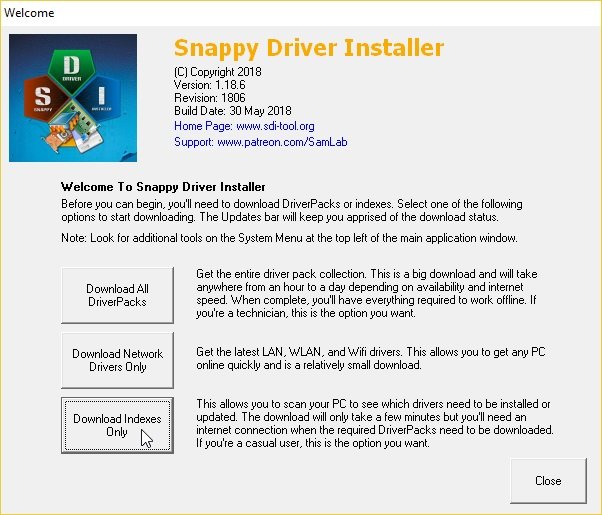
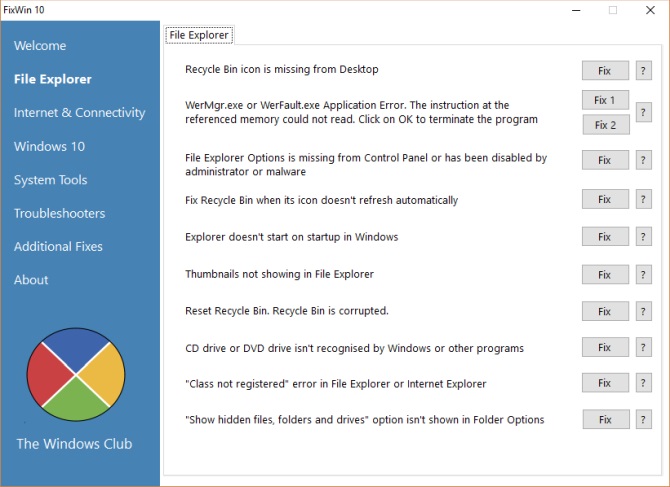
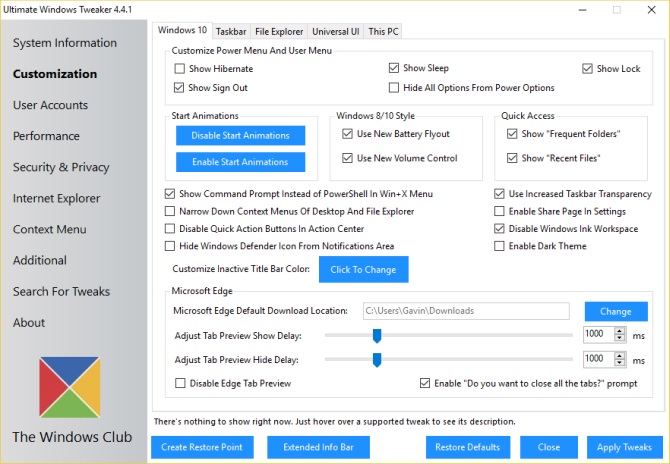

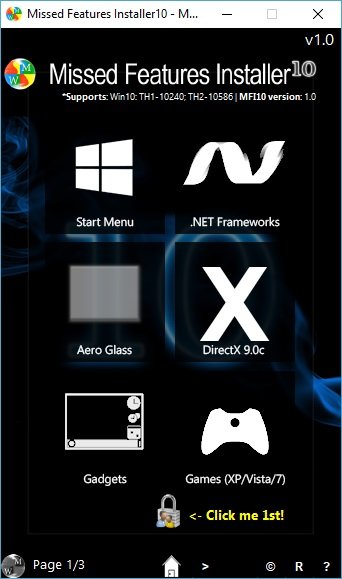
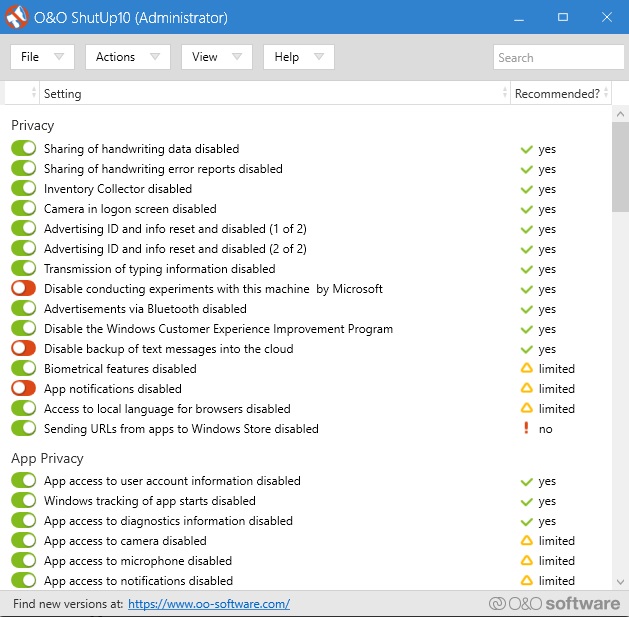
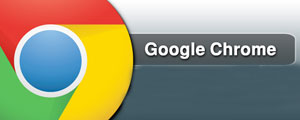
درباره این سایت